구글 블로그 스팟 글쓰기에 필요하고 유용한 기능
구글 블로그를 처음하는 경우에 기존에 티스토리나 네이버 블로그와 같은 글쓰기 에디터에 익숙한 사람들에게는 생소할 수 도 있습니다. 그래서 기능을 잘 모르는 사람들을 위한 글쓰기시 유용한 기능들에 대해 알아보겠습니다. 포스팅을 하는데 있어 가장 많이 사용되며 도움이되는 기능 정리하도록 하겠습니다.
라벨
글쓰기 화면에서 오른쪽에 글 설정을 보시면 '라벨' 이라는 용어를 볼 수 있습니다. 다른 블로그를 했던 분들이라면 어느 정도 예상은 할 수 있지만 네이버나 다음에서 사용되는 태그에 확장기능 이라고 볼 수 있습니다. 원래 태그에 역할은 검색을 할 때 좀 더 잘 되기 위한 역할로 사용되었습니다.
하지만 '라벨'에 경우 태그 기능과 더불어 하나의 카테고리로 생각을 할 수 있습니다. 그래서 블로그에서 라벨로 검색을 하게 되면 관련된 글들을 검색하거나 블로그 관리 화면에서도 라벨로 필터를 넣어서 검색을 할 수 있습니다.
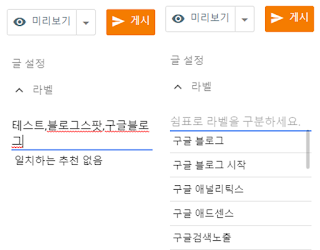 |
| 출처 블로거 |
이용 방법은 간단합니다. 원하는 라벨을 작성하고 추가로 라벨을 넣고 싶은 분들은 쉼표(,)를 붙여서 추가하는 방식입니다. 만약 기존에 있던 라벨을 이용하려면 라벨을 작성하는 곳을 클릭하면 나오는 라벨들 중 선택을 하시면 됩니다.
글 하나당 라벨개수는 정해지지 않았지만 많이 넣을 수도 있고 적게 할 수도 있습니다. 개인적으로는 너무 많은 라벨을 추가하게 되면 나중에 오히려 정리가 안될 수 있어 2 ~ 4개 사이가 적당하다고 생각합니다.
예약발행
다음은 예약 발행 기능입니다. 다른 블로그에도 있는 기능이지만 구글 블로그 역시 작성한 글을 예약해서 게시할 수가 있습니다. 글쓰기 화면에서 오른쪽에 '게시 날짜'를 보면 날짜와 시간이 표시됩니다. 기본적인 설정은 '자동'으로 설정 되어 있기 때문에 글을 작성하고 나서 게시하면 해당 시간이 설정됩니다.
 |
| 출처 블로거 |
퍼머링크
다음은 퍼머링크에 대해 알아보겠습니다. 퍼머링크의 기본개념은 인터넷상 특정페이지에 할당되는 URL 주소를 뜻합니다. 조금 쉽게 보면 우리가 쓴 글에 유일한 이름을 정하는 거로 보시면 됩니다.
URL을 보면 'xxx.blogspot.com' 이게 블로그 메인 URL주소가 되는 것이고 '/' 뒤에 붙은 것들이 상세 주소로 보시면됩니다. 티스토리에 경우 'xxx.tistory.com/' 뒤에 숫자가 증가하게 되는 방식과 한글로 된 상세 주소가 되어 있는 경우가 많은데 블로그 스팟에 경우 '/[연도]/[월]/' 을 기본으로 그 뒤에 특정 규칙으로 자동 생성이 됩니다.
 |
| 출처 블로거 |
댓글차단
다음은 댓글 관련 상세 기능입니다. 기본 설정을 댓글 자체가 허용되어 있으나 댓글 달리는 것을 싫어하는 분들에게 유용한 기능입니다. 기존의 댓글은 표시하고 앞으로 허용하지 않는 방법과 기존의 댓글도 숨기고 댓글을 허용하지 않는 방법 두 가지가 있으니 둘 중 원하는 것으로 선택하시면 되겠습니다.
 |
| 출처 블로거 |
남들과 소통도 함께하고 싶은 분들은 허용으로 해놓고 소통을 해도 좋지만 단지 정보를 공유하고 포스팅 하는 것에만 집중하고 싶은 분들은 댓글 차단 기능을 이용하는 것도 좋은거 같습니다.
임시저장, 미리보기
구글 블로그에 경우 글을 게시하기 전에 임시로 저장하는 기능이 있습니다. 다른 블로그들도 있는 기능으로 작성 중에도 임시로 저장했다가 나중에 다시 이어서 작성하는 것이 가능하기 때문에 상당히 유용한 기능중 하나입니다.
글쓰기 화면에서 오른쪽 상단에 보면 '미리보기' 라는 버튼이 있고 아래 화살표를 누르면 '글 미리보기'와 '저장' 버튼이 추가로 나옵니다. 여기서 저장을 누르게 되면 임시보관 상태가 되며 작성중인 창을 닫더라도 다음에 이어서 작성이 가능합니다.
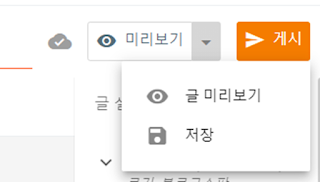 |
| 출처 블로거 |
추가적으로 구글 블로그에 대한 정보가 필요하다면 아래 링크를 통해 확인하면 됩니다.
▶ 구글 블로그(블로그스팟) 방문통계 확인 구글 애널리틱스 연동 포함!
▶ 구글 블로그(블로그스팟) 네이버, 구글, 다음 검색 노출 완벽 정리
▶ 구글 블로그(블로그스팟) 애드센스 연결과 승인 신청
감사합니다.

